「死のブルースクリーン 」(またはBSOD)は、以前ほど一般的ではありませんが、Windowsではよく知られている問題です。オペレーティングシステムに問題が発生すると、ブルースクリーンにクラッシュすることがあり、そこからの唯一の解決策は再起動です。
「KmodeExceptionNot Handled」エラーにより、コンピューターがクラッシュする可能性があります。ほとんどの場合、それは深刻ではありませんが、コンピュータで問題が発生した場合は、それを修正する方法があります。

Kmode Exception Not Handledエラーとは何ですか?
Kmode Exception Not Handledエラーは、2つ以上のアプリケーションが互いに競合する場合に発生します。これにより、ソフトウェアがシャットダウンしたり、場合によってはシステム全体がクラッシュしたりします。
幸いなことに、エラーは通常、わずか数ステップで修正できます。このエラーメッセージが何度も表示される場合は、以下のいくつかのトリックを試して問題を解決してください。
高速起動を無効にする
Windowsがシャットダウンすると、 RAM、およびそうすることで、標準的な操作中に発生する問題の多くを修正します。ただし、高速起動では、休止状態モードとスリープモードをシステムをすばやく起動する 解除できます。これは、システムが完全に閉じることは決してないことを意味します。
その結果、高速起動により多くのエラーが発生する可能性があります。システムをシャットダウンしたときに発生した問題は、システムを再起動したときにも発生します。この機能を無効にする方法は次のとおりです。
In_content_1 all:[300x250] / dfp:[640x360]->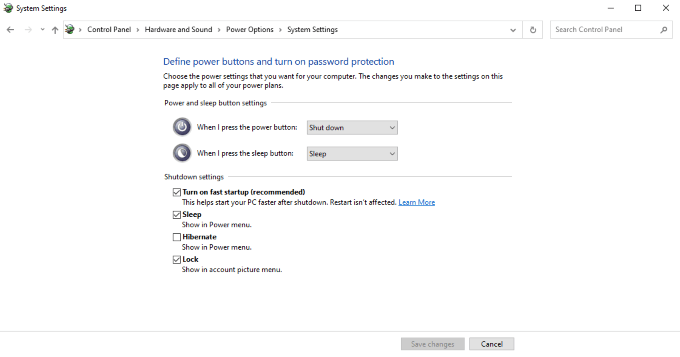
コントロールパネルを開く>システムとセキュリティ>電源オプション。画面の左側で、電源ボタンの機能を選択します。画面の下部に選択できない一連のオプションが表示されます。
[現在利用できない設定の変更]をクリックします。これにより、これらのグレー表示された設定を変更できます。 [シャットダウン設定]ヘッダーで、[高速起動をオンにする]のチェックを外します。次に、[変更を保存]をクリックします。
次回はPCを起動すると、以前よりも時間がかかる場合がありますが、Kmode Exception NotHandledエラーが発生する可能性を減らすことができます。
ドライバの更新
Kmode Exception Not Handledエラーは、多くの場合、ドライバーの問題 が原因で発生します。ドライバが古くなっているか、システム上の別のドライバと互換性がありません。エラーがスローされた場合は、Kmode Exception NotHandledの直後の括弧内の名前を探してください。これが通常、問題の原因です。
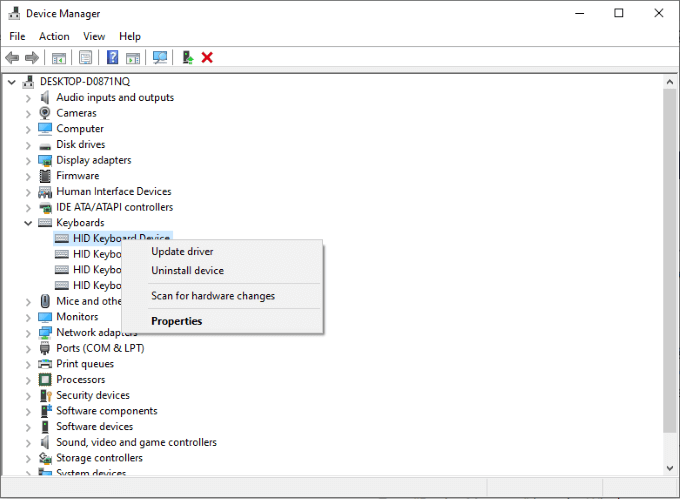
正確なドライバーを更新するプロセスは、そのドライバーが何であるかによって異なりますが、ドライバーを見つける簡単な方法は、デバイスマネージャー内で見つけることです。 コントロールパネル>デバイスマネージャーを開き、関連するデバイスを探します。デバイス(またはデバイスが属するカテゴリ)を見つけたら、デバイスを右クリックして、メニューから[ドライバの更新]を選択します。
デバイス内にドライバが表示されない場合マネージャー、または自動的に更新を実行できない場合は、そのデバイスの製造元のWebサイトにアクセスしてください。多くの場合、製造元のWebサイトからドライバーの手動更新を見つけることができます。
ウイルス対策ソフトウェアを削除する
Kmode Exception Not Handledエラーのもう1つの潜在的な修正は、ウイルス対策ソフト を削除することです。多くのユーザー、特にMcAfeeAntivirusが問題の原因としてこれを報告しました。 コントロールパネル>プログラムのアンインストールを開くとプログラムを削除できますが、多くの場合、組み込みのアンインストーラーを使用することをお勧めします。
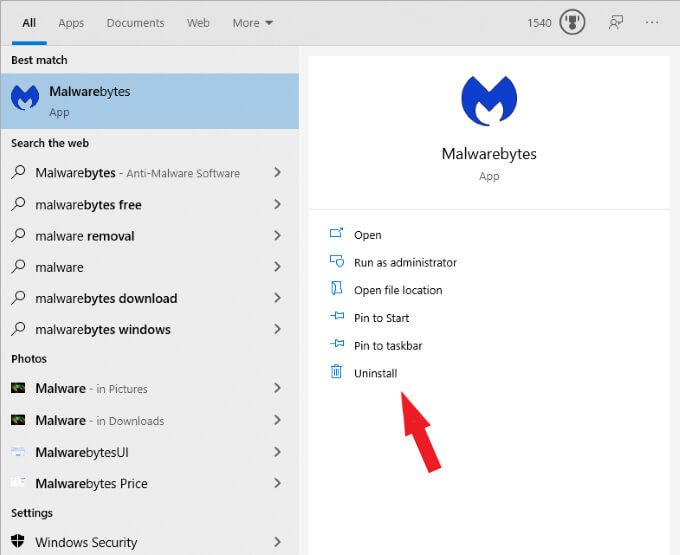
このツールは、関連するすべてのファイルもシステムから削除されるようにします。ただし、ウイルス対策が問題の原因ではない場合は、システムを確実に保護するためにウイルス対策を再インストールすることをお勧めします。
RAMを確認してください
問題のもう1つの潜在的な原因あなたのRAMから来る 。理由は信じられないほど技術的ですが、それを修正する方法、または少なくとも問題を特定する方法は簡単です。実際、Windows 10には、RAMのステータスを簡単に確認できるWindowsメモリ診断と呼ばれるツールが組み込まれています。
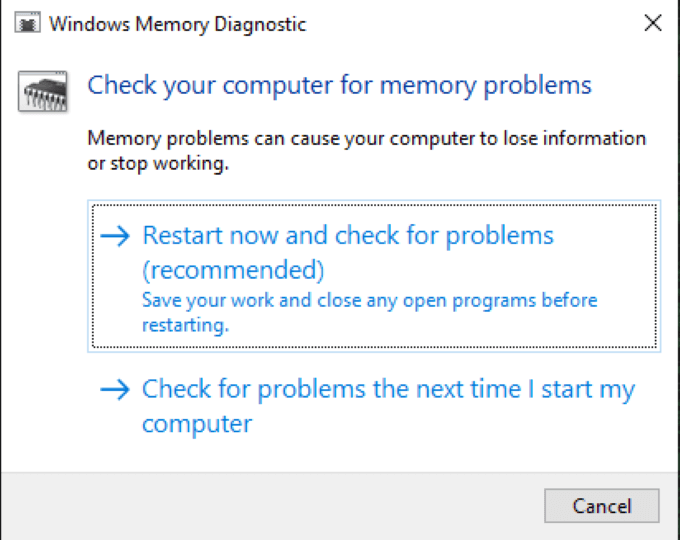
開く開始>Windows管理ツール>Windowsメモリ診断をクリックして、アプリケーションを起動します。プログラムをすぐに実行してシステムの再起動を促すか、次にコンピュータを起動したときにプログラムを実行するかを選択できます。
このツールは、メモリのテストを実行し、RAMの主要な問題を診断します。
システムスキャンを実行する
Windowsにはさまざまなツールがたくさん があり、独自のコードを大幅に修復できます。他のすべてを試してもエラーが発生する場合は、システムスキャンを試して、問題がどこにあるかを正確に特定してください。
CMD + Rを押して[ファイル名を指定して実行]メニューを開き、cmdと入力してコマンドプロンプトを開きます。 sfc / scannowと入力し、Enterキーを押します。これによりスキャンが開始され、システムは検出した問題を探して修正します。
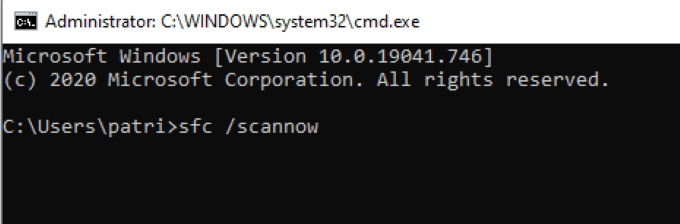
これが機能するまでに少し時間がかかる場合があることに注意してください。スキャンが終了したら、PCを再起動します。エラーが再発しない場合は、スキャンが機能したことがわかります。
これらのツールは、Kmode Exception NotHandledエラーの解決に役立ちます。多くのユーザーにとってはそれほど問題にはならないかもしれませんが、実際に発生した場合は確かに迷惑になる可能性があります。結局のところ、いつでもクラッシュする可能性があるときに、誰も自分のコンピューターを使いたくないのです。